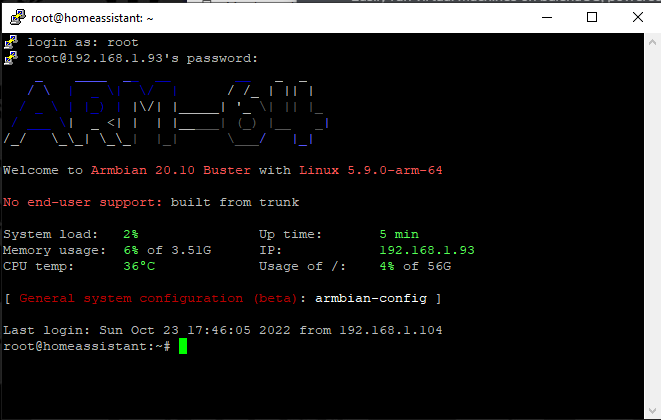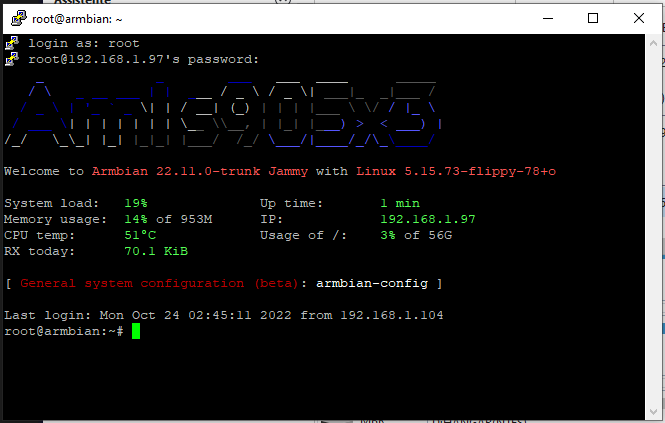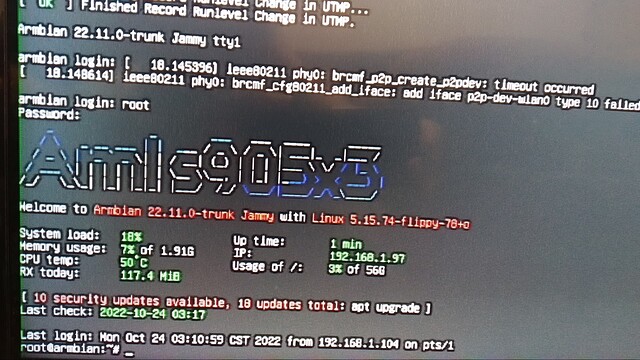Após este tutorial abaixo ter sido realizado, a equipa do CPHA, verificou que existe muita incompatibilidade entre as boxs vendidas no mercado, fazendo que a operação de transformação da box para o funcionamento do ARMhassio, não tenha sucesso na maioria das vezes.
Após este tutorial abaixo ter sido realizado, a equipa do CPHA, verificou que existe muita incompatibilidade entre as boxs vendidas no mercado, fazendo que a operação de transformação da box para o funcionamento do ARMhassio, não tenha sucesso na maioria das vezes.
Após alguns testes deixamos apenas alguns modelos de boxs que foram testados pela equipa da CPHA como de alguns users. É inteiramente da vossa responsabilidade se o equipamento ficar inutilizado.
Desse modo, a equipa não dará nenhum tipo de suporte a este tutorial, ficando o mesmo ainda activo para quem quiser por sua conta e risco o usar. 
1 – Fazer download do Balena Etcher - https://www.balena.io/etcher/
2 – Fazer download do ArmBian
3 – Fazer download do ficheiro uEnv.txt e substituir pelo que está na raiz do sd card ou pen.
Para fazerem download do ficheiro corretamente tem de ser como esta representado na imagem
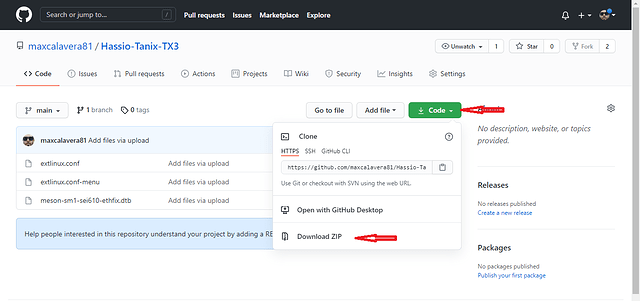
4 – Usar uma PEN vazia e flashar o ficheiro (Ponto 1) com o BalenaEtcher numa PEN.
5 – Quando concluido, abrir a PEN e copiar o ficheiro (ponto 3) uEnv.txt para a raiz do mesmo e substituir.
6 – Ejetar a PEN do computador e colocar na UBS 3.0 na lateral esquerda da TANIX.
9 – Ligar a TANIX ao cabo HDMI e Cabo de Rede. Atenção que a TANIX ainda deve estar desligada da eletricidade.
10 – Com uma agulha (em todos os testes que fiz nunca o precisei de fazer) clicar no botão de reset atrás da TANIX até sentir o clique, (os pontos 11 e 12 só serão necessários caso a vossa box não arranque como o esperado).
11 – Assim que se carregar no reset, ligar a TANIX à eletricidade sempre a carregar no reset.
12 – Quando aparecer o símbolo “TX3” no monitor/televisão, largar o botão de reset. Nesta altura deveremos ver o ip da box no router.
13 - De seguida vamos fazer acesso por putty ou terminal caso uses o mac…
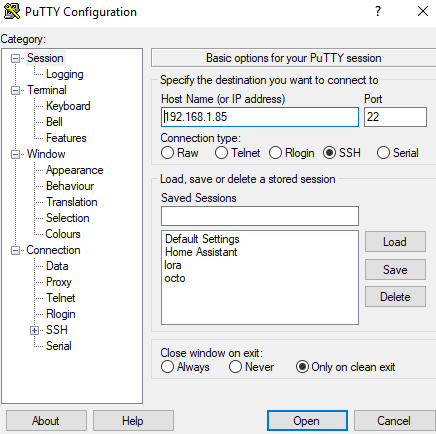
15 - Coloca o ip da box e depois vais seguir as instruções que aparecem no ecrã, (os dados de acesso caso sejam precisos é root e pass 1234).
No Terminal do Mac: ssh root:1234@IP_BOX e se voltar a pedir a password é 1234
Quando entrarem vai pedir-vos para colocar um Username e uma Password nova, é só seguir os passos. Nunca esquecer estes dados. São muito importantes.
aqui vamos criar a pass de acesso root
Depois vamos escolher a opção 1 e damos enter.
Aqui vamos escolher o username.
Aqui vamos dar enter apenas…
Depois disto já estamos prontos para instalar o armbian.
Dá-mos o seguinte comando: armbian-install.
Aqui vamos escolher o numero 514, (não se enganem) e vamos dar enter.
finalmente após alguma espera (nunca interrompam o processo) vamos ter esta msg no final…
Nesta altura devem retirar a pen da vossa box desligar da energia e voltar a ligar.
Vão novamente confirmar o ip da vossa box e fazem o processo de acesso pelo putty de igual forma que na fase inicial.
Aqui vamos entrar com o acesso root, metemos então root no user e depois a pass que escolheram e já têm acesso ao armbian. Resta agora correr apenas mais um comando para fazer toda a instalação necessária para o Home Assistant, o comando é este;
curl -sL https://raw.githubusercontent.com/maxcalavera81/instalacao-armbian/main/homeassistant_installation.sh | bash -s
Depois de tudo bem sucedido vai aparecer a seguinte caixa e selecionamos qemuarm-64 com a seta para baixo e dá-mos enter.
neste momento será instalado o home assistant com o supervisor.
Depois apenas tens de ir ao vosso browser e meter http://ip_da_box:8123 e aguardar a instalação.
Espero que este tutorial te seja util, qualquer dificuldade estarei nos sitios do costume. 
Bom proveito…

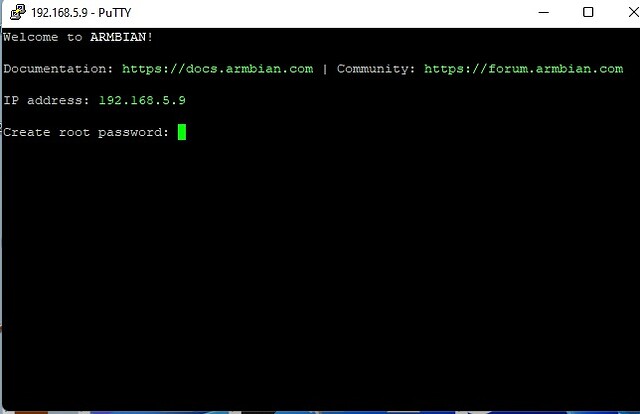
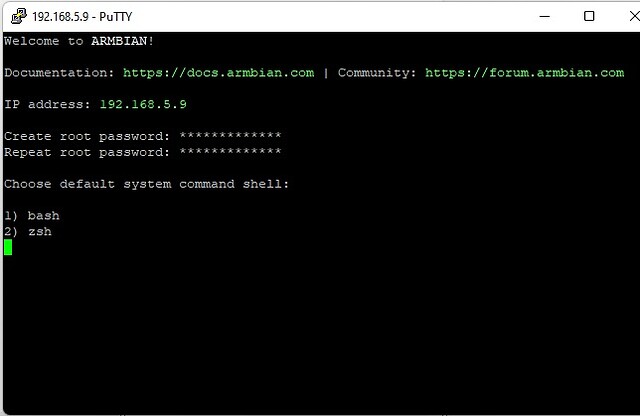
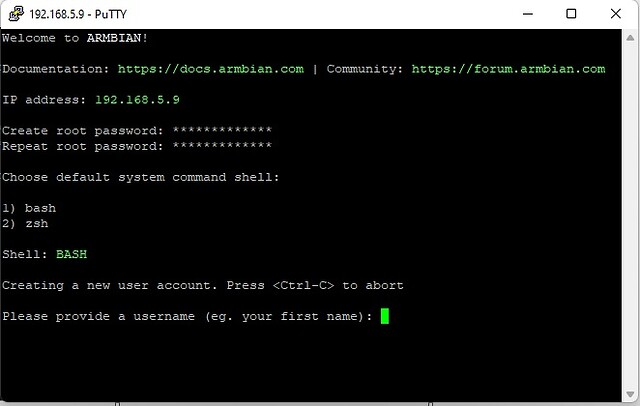
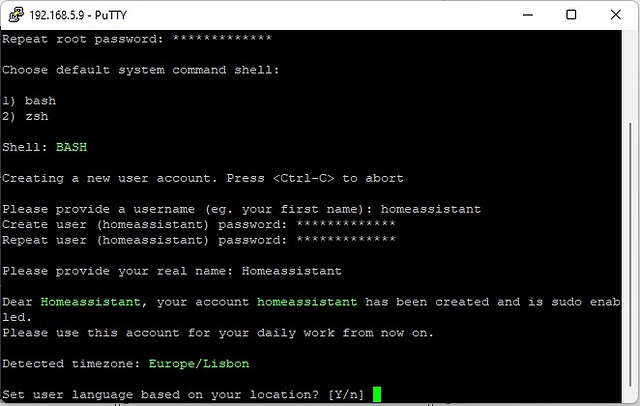
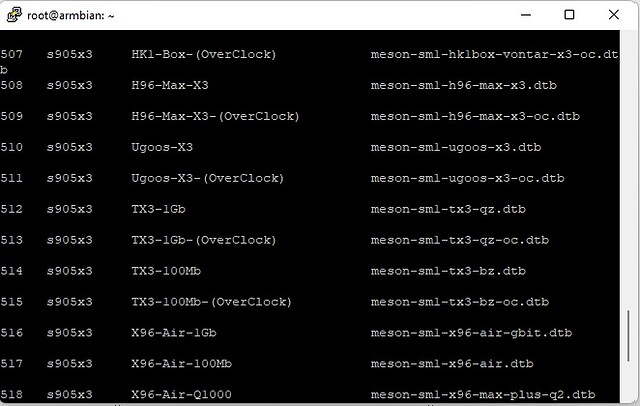
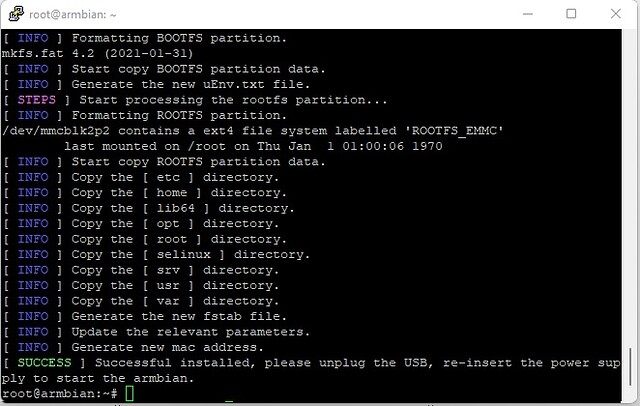
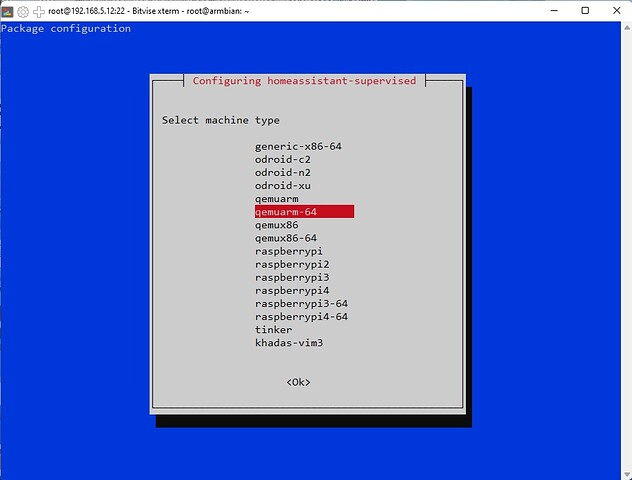
 de por em trabalhos
de por em trabalhos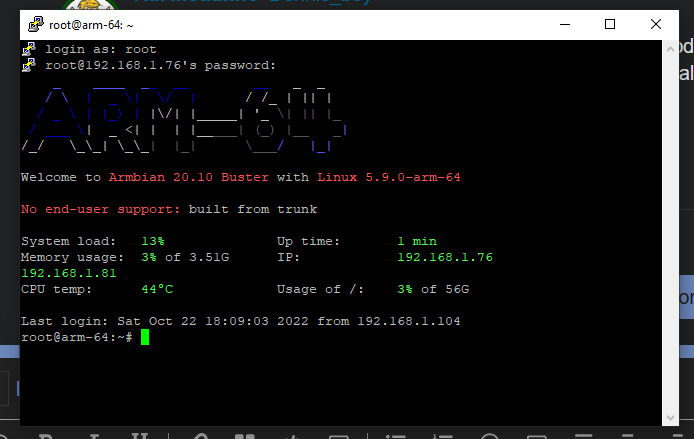

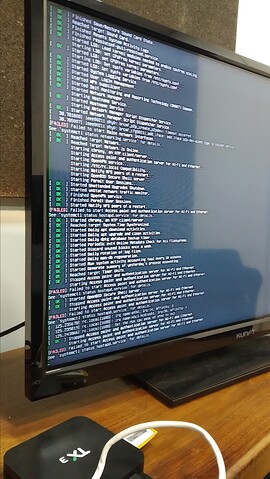

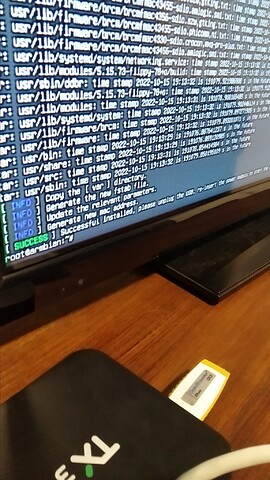
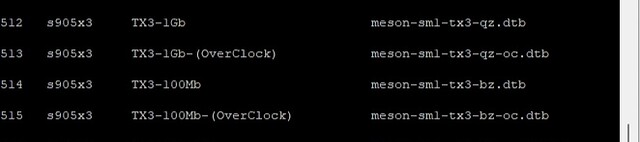
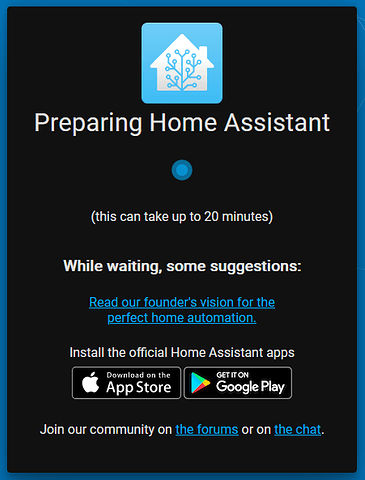


 apesar de estar um bocado esquecido do linux.
apesar de estar um bocado esquecido do linux.